
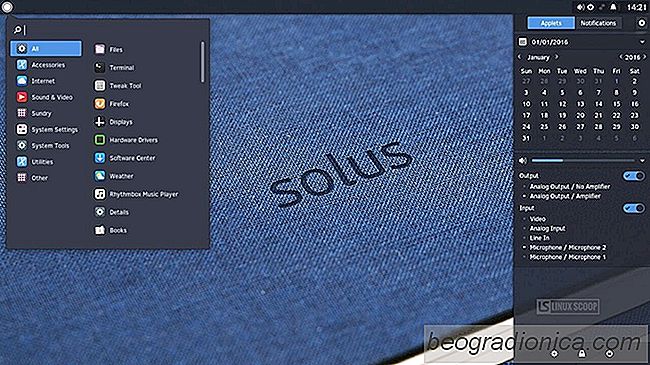
Últimamente, la comunidad Linux está alabando a Solus Linux. No es difÃcil ver por qué. Es un hermoso sistema operativo con muchas cosas geniales que ofrecer. En un mundo donde las distribuciones de Linux más populares son "derivados de Ubuntu", se destaca. La instalación de una distribución de Linux puede ser difÃcil, especialmente para aquellos que son nuevos (aunque Solus es mucho más simple que la mayorÃa). Es por eso que en este artÃculo, veremos exactamente cómo poner en funcionamiento el Solus Linux.
El primer paso para instalar una distribución Linux es crear el medio de instalación. Para la mayorÃa de las personas, esto significa quemarlo en una unidad flash USB. Hay muchas maneras de hacerlo en una computadora, pero quizás la más fácil (y la más universal) es utilizar la herramienta de creación de imágenes Etcher. La razón para ir con Etcher es que el programa funciona en MacOS, Linux y Windows, asegurando que no importa en qué sistema operativo grabe su USB Solus será fácil. Descárguelo aquÃ.
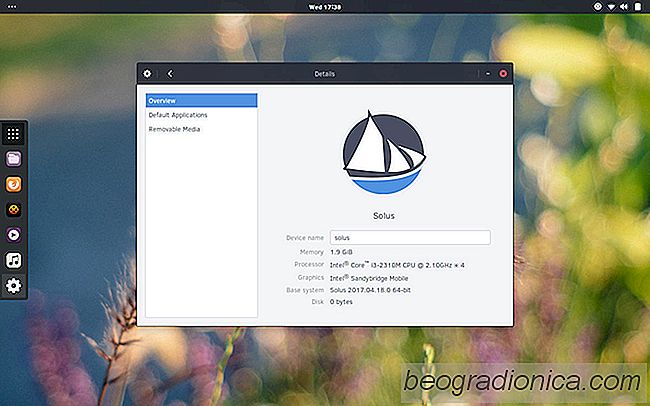
Conecte una unidad flash USB a su PC. Tiene que tener al menos 2 GB de tamaño porque el archivo ISO de Solus es de 1,2 GB. También deberÃa descargar la última versión de Solus. Vaya a la página de publicación y elija una versión del sistema operativo que más le convenga. Actualmente, hay Solus Budgie, Solus Gnome y Solus Mate.
Abre la herramienta Etcher USB y haz clic en el botón "seleccionar imagen". Use la interfaz de usuario del navegador de archivos para abrir la imagen del SO Solus en su PC. Luego, avance al siguiente paso en el proceso.
En el siguiente paso, deberá seleccionar la memoria USB para actualizar (si el programa no lo hace automáticamente). Cuando todo esté resuelto, haga clic en el botón "Flash" para comenzar a parpadear.

4 Excelentes aplicaciones para tomar notas en Linux
Parece que tomar notas es la próxima gran oportunidad para que todos salten. Hace unos años, la aplicación de toma de notas más común era Evernote. En 2017, hay Google Keep, Microsoft One Note y una multitud de otras aplicaciones de notas que dicen que permiten a los usuarios "recortar la web" guardando enlaces aleatorios, imágenes, etc.
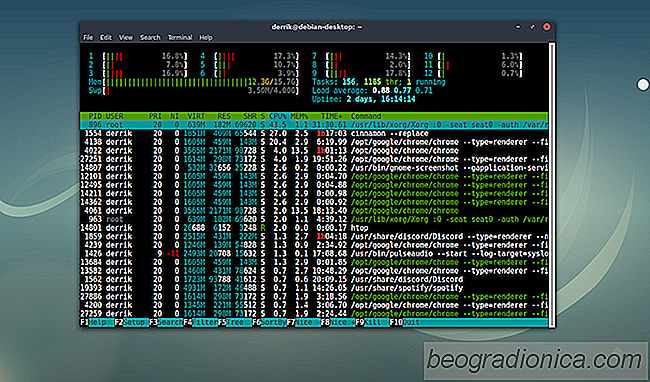
Cómo matar programas desde la terminal en Linux
Las aplicaciones Linux funcionan bastante bien en estos dÃas. Programas nuevos y mejores con excelentes caracterÃsticas que nos ayudan a aprovechar al máximo nuestras computadoras salen todos los dÃas. Desafortunadamente, a veces, estos programas dejan de funcionar. Cuando su programa favorito de Linux se bloquea, al hacer clic en el botón de cerrar no funciona.